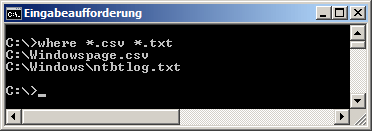|
Betriebssystem: Windows Vista, Windows 7, Windows 8, Windows 10, Windows 11
|
|
Mit dem bekannten DIR-Befehl lassen sich Dateien und Verzeichnisse auflisten. Durch bestimmten Filtern und Parameter lässt sich die Anzeige der Ordner und Dateien auch filtern. Speziell für die Suche nach Dateien, die einem bestimmten bzw. dem angegebenen Suchschema / Suchmuster entsprechen, steht ein weiteres Programm (im Lieferumfang von Windows enthalten) bereit. Das Tool entspricht in etwa dem UNIX-Befehl "which". Die gefundenen Dateien werden (inkl. Pfad) und ggf. weiteren Angaben untereinander aufgelistet.
So geht's:
- "" > ("") bzw. ("") > ("") bzw. ("") > "" (oder "" starten)
- Als Befehl geben Sie folgenden Syntax ein: "" Z. B.: "" (Suche nach CSV- und Textdateien)
- Drücken Sie die Eingabetaste.
- Die Dateien werden gemäß dem Suchschema gesucht und ausgegeben.
Parameter von Where:
| Parameter |
Beschreibung |
| /F |
Zeigt den Trefferdateinamen in Anführungszeichen an. |
| /Q |
Gibt nur den Beendigungscode zurück ohne einer Liste der übereinstimmenden Dateien anzuzeigen. (Stiller Modus)
0 = erfolgreiche Suche; 1 = keine Treffer; 2 = Fehler / Fehlschlägen |
| /R <DIR> |
Rekursive Suche (inkl. alle Unterverzeichnisse) nach Dateien mit dem angegebenen Verzeichnis. |
| /T |
Zeigt die Dateigröße und den letzten Änderungszeitpunkt aller übereinstimmenden Dateien an. |
| [Suchmuster] |
Gibt das Suchschema für die gesuchten Dateien an.
Platzhalter "*" (beliebige Anzahl Zeichen) und "?" (ein Zeichen) können im Schema verwendet werden.
Standardmäßig wird das aktuelle Verzeichnis und die Pfade, die in der Umgebungsvariable PATH angegeben sind, durchsucht.
Ein anderer zu durchsuchender Pfad wird im Format "$Var:Muster" (wobei "Var eine vorhandene Umgebungsvariable ist) oder "Verzeichnis:Muster" (wobei "Verzeichnis der zu durchsuchende Verzeichnispfad ist) angegeben. |
Weitere Beispiele:
- Im Windows- und System32-Verzeichnis alle ausführbaren Programme und Bibliotheke anzeigen:
""
- Alle Kopien von "Notepad.exe" auf dem Systemlaufwerk suchen und bei der Ausgabe die Dateigröße und Änderungsdatum sowie Dateinamen in Anführungszeichen anzeigen:
""
- Nach Dateien mit nur drei Zeichen und beginnend mit der Dateierweiterung "d" im aktuellen und in den unter der Variable "PATH" angegeben Verzeichnisse suchen:
""
|